Συμπιέστε τα αρχεία βίντεο στο Adobe Premiere για να μειώσετε το μέγεθος του αρχικού αρχείου
Οι άνθρωποι αυτές τις μέρες ασχολούνται ιδιαίτερα με τη ροή βίντεο. Κάθε άτομο καταναλώνει μια τεράστια ποσότητα βίντεο την ημέρα. Επιπλέον, τα βίντεο διατίθενται σε διάφορες μορφές και μεγέθη. Σε μια κατάσταση όπου φαίνεται να αντιμετωπίζετε προβλήματα με την αποθήκευση ενός βίντεο, το μέγεθος του αρχείου είναι αναμφίβολα ένας παράγοντας.
Εν τω μεταξύ, αν είστε λάτρης των βίντεο, μπορεί να χρησιμοποιείτε το Adobe Premiere Pro. Εκτός από την αποκοπή σκηνών, την επεξεργασία ήχου και τη συγχώνευση κλιπ, θα μπορούσατε επίσης να το χρησιμοποιήσετε για τη συμπίεση βίντεο. Με άλλα λόγια, είναι ένα αξιόπιστο και ευέλικτο λογισμικό επεξεργασίας βίντεο. Εδώ σας παρουσιάζουμε τη διαδικασία του πώς να συμπιέσετε τα βίντεο Adobe Premiere.
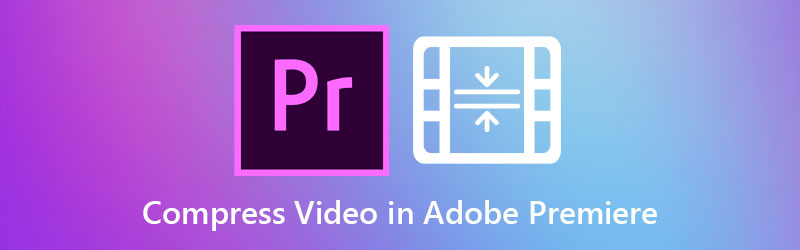

Μέρος 1. Οδηγός για τη συμπίεση βίντεο στο Adobe Premiere Pro
Το Adobe Premiere Pro είναι ένα ελίτ πρόγραμμα επεξεργασίας βίντεο διαθέσιμο για υπολογιστές Mac και Windows. Επιπλέον, συνοδεύεται από έγκυρα εργαλεία τροποποίησης βίντεο. Οι περισσότεροι επαγγελματίες το χρησιμοποιούν για να τροποποιήσουν επαγγελματικά βίντεο και ταινίες. Το πιο σημαντικό, μπορείτε να χειριστείτε βίντεο, συμπεριλαμβανομένου του bitrate, της μορφής και άλλων παραμέτρων που επηρεάζουν το μέγεθος του βίντεο. Ακολουθεί η διαδικασία για τον τρόπο συμπίεσης βίντεο στο Adobe Premiere.
Βήμα 1. Προσθέστε υλικό για συμπίεση
Πρώτα απ 'όλα, πραγματοποιήστε λήψη και εκκίνηση του Adobe Premiere Pro στον υπολογιστή σας. Δημιουργήστε ένα νέο έργο και μια σειρά. Στη συνέχεια, κάντε κλικ στο Νέο Έργο από τις επιλογές κατά την εκκίνηση της εφαρμογής. Στη διεπαφή της κάτω αριστερής ενότητας, κάντε διπλό κλικ στο Εργο παράθυρο και προσθέστε ένα βίντεο χρησιμοποιώντας το Εισαγωγή κουτί. Στη συνέχεια, σύρετε το υλικό στο Χρονοδιάγραμμα.
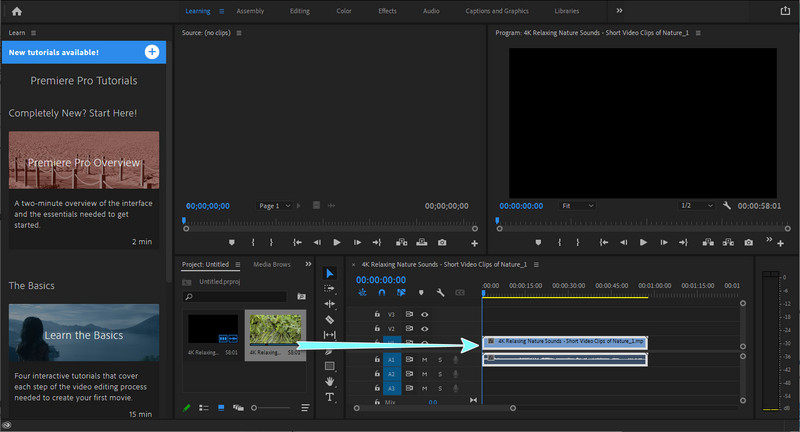
Βήμα 2. Τροποποίηση των ρυθμίσεων εξαγωγής
Αφού προσθέσετε το κλιπ στη γραμμή χρόνου, μεταβείτε στο Αρχείο > Εξαγωγή και κάντε κλικ στο Media. Βεβαιωθείτε ότι το βίντεο είναι επιλεγμένο. ο Εξαγωγή ρυθμίσεων πρέπει να εμφανιστεί το παράθυρο. Από εδώ, ρυθμίστε το Μορφή και Προεπιλογή ανάλογα με τις ανάγκες σας. Εξασφαλίστε την Εξαγωγή βίντεο και Εξαγωγή ήχου Τα πλαίσια ελέγχου επισημαίνονται με ένα σημάδι.
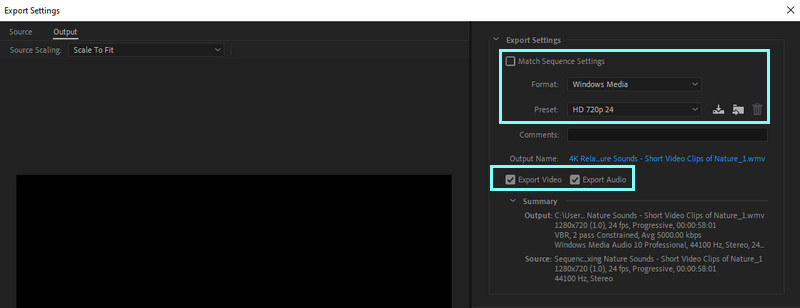
Βήμα 3. Μειώστε τον μέσο ρυθμό μετάδοσης bit βίντεο
Στη συνέχεια, μεταβείτε στο βίντεο καρτέλα κάτω από το παράθυρο. Χρησιμοποιήστε το ρυθμιστικό για να τροποποιήσετε το bitrate για να μειώσετε ή να μειώσετε το μέγεθος του βίντεο. Ο συνιστώμενος bitrate είναι περίπου 4000 Kbps. Θα δείτε το εκτιμώμενο μέγεθος αρχείου του βίντεο.
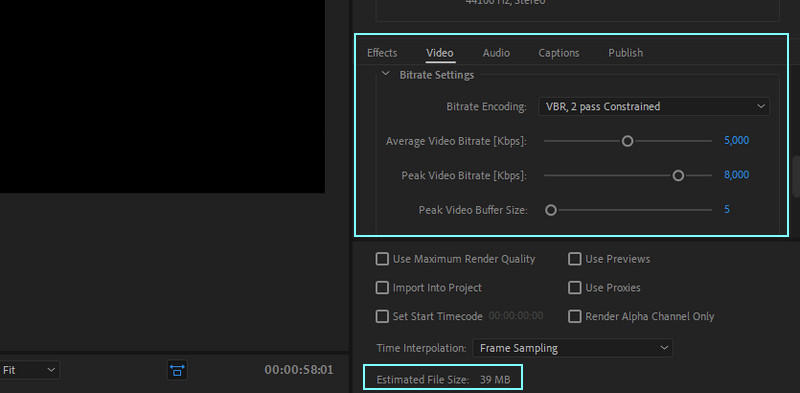
Βήμα 4. Αποθηκεύστε το συμπιεσμένο βίντεο
Τέλος, ορίστε το φάκελο εξόδου και ονομάστε το αρχείο σας εάν είστε ικανοποιημένοι με τα αποτελέσματα. Μπορείτε να το κάνετε κάνοντας κλικ στο Εξαγωγή κουμπί.
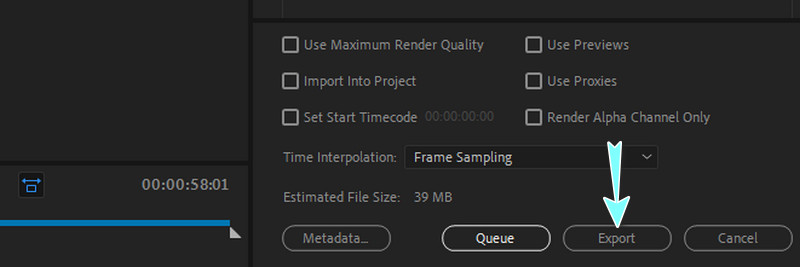
Μέρος 2. Πολύ απλούστεροι τρόποι συμπίεσης βίντεο
Πέρα από τις ανώτερες λειτουργίες του Premiere, πολλοί χρήστες εξακολουθούν να θεωρούν ότι είναι δύσκολο να πλοηγηθούν. Ένα άλλο σημαντικό μειονέκτημα είναι ότι είναι ακριβό για ένα εργαλείο επεξεργασίας. Εδώ έχουμε εξίσου ισχυρές και απλούστερες εναλλακτικές λύσεις. Μάθετε περισσότερα διαβάζοντας παρακάτω.
1. Μετατροπέας βίντεο Vidmore
Μετατροπέας βίντεο Vidmore προσφέρει μια μεγάλη ποικιλία επιλογών επεξεργασίας αρχείων βίντεο και ήχου. Ομοίως, υποστηρίζει υπολογιστές Windows και Mac, επιτρέποντάς σας να παράγετε εκπληκτικές εξόδους βίντεο. Επιπλέον, είναι καλύτερο για τη συμπίεση αρχείων βίντεο που σας επιτρέπει να τροποποιείτε παραμέτρους όπως το bitrate, την ανάλυση, τη μορφή κ.λπ. Το καλύτερο από όλα, μπορείτε να κάνετε προεπισκόπηση του αρχείου εξόδου και να ρυθμίσετε τις ρυθμίσεις πριν ξεκινήσει η συμπίεση βίντεο. Από την άλλη πλευρά, συμπιέστε με την εναλλακτική λύση βίντεο Adobe Premiere χρησιμοποιώντας τα παρακάτω βήματα.
Βήμα 1. Κατεβάστε και εγκαταστήστε την εφαρμογή
Για να ξεκινήσετε, αποκτήστε την εφαρμογή κάνοντας κλικ στο ΔΩΡΕΑΝ Λήψη κουμπί κατάλληλο για το λειτουργικό σύστημα του υπολογιστή σας. Στη συνέχεια, εγκαταστήστε την εφαρμογή ακολουθώντας τον οδηγό εγκατάστασης. Εκκινήστε την εφαρμογή στη συνέχεια.
Βήμα 2. Πρόσβαση στον συμπιεστή βίντεο
Κατά την εκκίνηση του αρχείου, θα δείτε τις τέσσερις κύριες καρτέλες στην κύρια διεπαφή. μεταβείτε στο Εργαλειοθήκη καρτέλα και παρατηρήστε το Συμπιεστής βίντεο. Κάντε κλικ σε αυτό για να εκκινήσετε αυτήν την επιλογή.
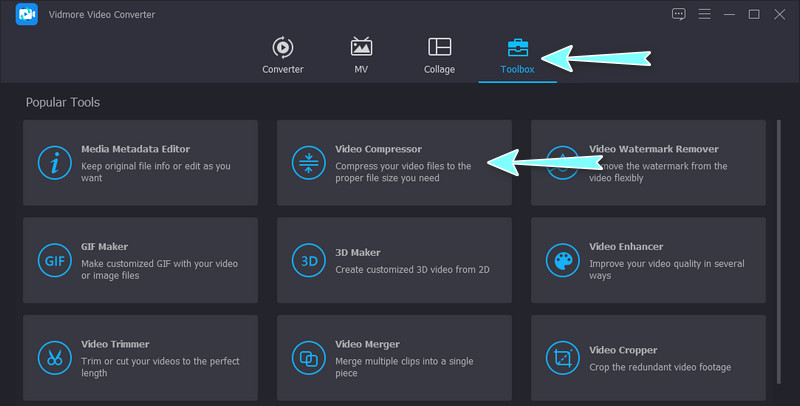
Βήμα 3. Προσθέστε ένα βίντεο για συμπίεση
Στη συνέχεια, κάντε κλικ στο Συν κουμπί υπογραφής για να ανοίξετε το φάκελο της συσκευής σας. Από το φάκελο, περιηγηθείτε στο βίντεο που θέλετε να συμπιέσετε. Επιλέξτε και μεταφορτώστε το βίντεο στη συνέχεια.
Βήμα 4. Ξεκινήστε τη συμπίεση
Μετά από αυτό, θα εμφανιστεί ένα πλαίσιο διαλόγου. Από εδώ, προσαρμόστε τις ρυθμίσεις για να μειώσετε το μέγεθος του αρχείου βίντεο. Μπορείτε να μετακινήσετε το ρυθμιστικό για τη συμπίεση βίντεο και να αλλάξετε την ανάλυση, τη μορφή κ.λπ. Τέλος, κάντε κλικ στο Συμπιέζω κουμπί για να ξεκινήσει η διαδικασία.
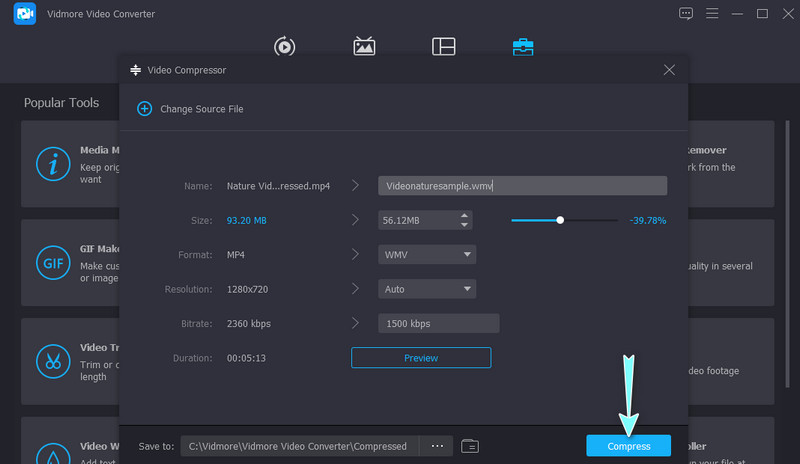
2. Vidmore Free Video Compressor Online
Ένας άλλος συμπιεστής βίντεο που μπορείτε να χρησιμοποιήσετε είναι Vidmore Δωρεάν Συμπιεστής Βίντεο Σε σύνδεση. Το εργαλείο είναι γρήγορο και εύκολο στον χειρισμό, υποστηρίζοντας σχεδόν όλες τις μορφές βίντεο. Όπως υποδηλώνει το όνομα, είναι εντελώς online, επομένως δεν χρειάζεται να κατεβάσετε και να εγκαταστήσετε οτιδήποτε στον υπολογιστή ή τη συσκευή σας. Επιπλέον, μπορείτε να μειώσετε το μέγεθος του βίντεο επιτρέποντάς σας να αλλάξετε τον ρυθμό συμπίεσης, την ανάλυση και τη μορφή βίντεο. Μάθετε πώς να συμπιέσετε αρχεία βίντεο στο εναλλακτικό Adobe Premiere χρησιμοποιώντας την κατά προσέγγιση κατευθυντήρια γραμμή παρακάτω.
Βήμα 1. Εκτελέστε ένα πρόγραμμα περιήγησης στον υπολογιστή σας και επισκεφτείτε την εφαρμογή Ιστού πληκτρολογώντας το όνομά της στη γραμμή διευθύνσεων. Μετά από αυτό, θα προσγειωθείτε στην επίσημη σελίδα του προγράμματος.
Βήμα 2. Τώρα, κάντε κλικ στο Συμπίεση τώρα και εγκαταστήστε το πρόγραμμα εκκίνησης μεγέθους bit. Μετά από αυτό, αναζητήστε το βίντεο που θέλετε να συμπιέσετε.
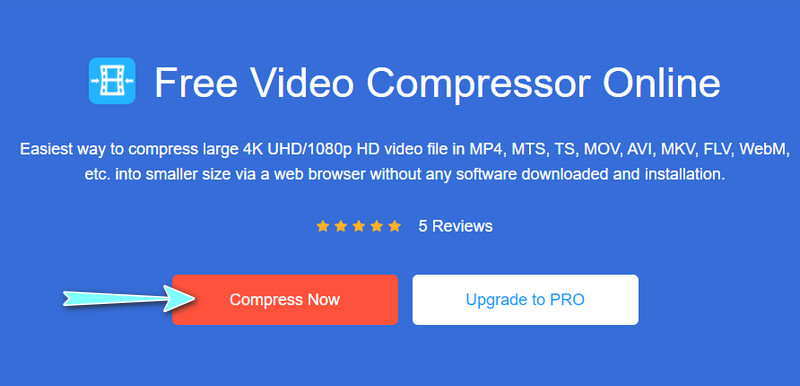
Βήμα 3. Στη συνέχεια, θα εμφανιστεί το αιωρούμενο παράθυρο για συμπίεση. Από εδώ, μπορείτε να αλλάξετε το μέγεθος, τη μορφή και την ανάλυση σύμφωνα με τις απαιτήσεις σας. Απλώς μετακινήστε τη γραμμή ολίσθησης συμπίεσης για να μειώσετε το μέγεθος του βίντεο για τη διευκόλυνσή σας.
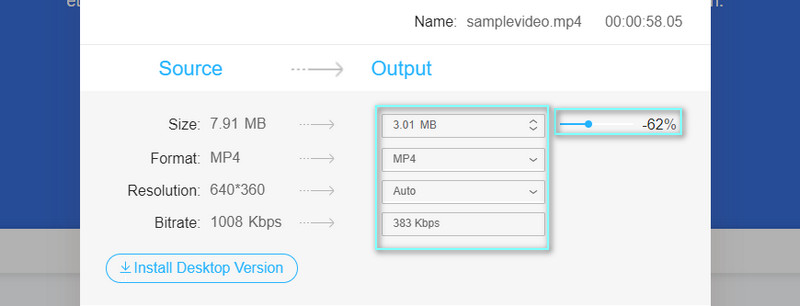
Βήμα 4. Τέλος, κάντε κλικ στο Συμπιέζω κουμπί στην κάτω δεξιά γωνία για να αρχικοποιήσετε τη διαδικασία συμπίεσης.
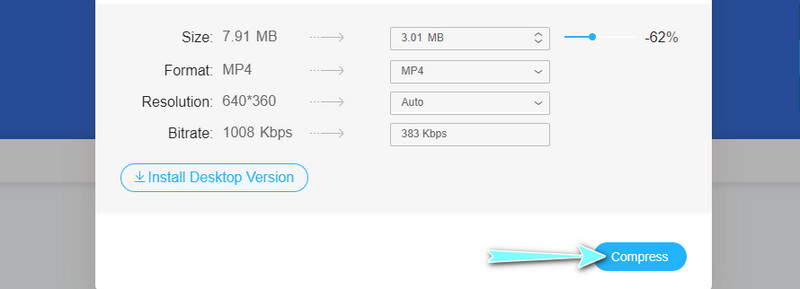
Μέρος 3. Συχνές ερωτήσεις σχετικά με τη συμπίεση βίντεο στο Adobe Premiere
Μπορώ να συμπιέσω βίντεο για ένα email στο Adobe Premiere Pro;
Ναί. Μπορείτε να μειώσετε σταδιακά τον ρυθμό μετάδοσης bit στις ρυθμίσεις εξαγωγής της εφαρμογής μέχρι να φτάσετε στο προτεινόμενο μέγεθος αρχείου για email. Μπορείτε επίσης να δοκιμάσετε να μειώσετε την ανάλυση σε περίπτωση που η ποιότητα δεν είναι αποδεκτή.
Τι εννοείτε με τον όρο μη υποστηριζόμενος τύπος συμπίεσης στο Adobe Premiere;
Είναι ένα σφάλμα στο Adobe Premiere που παρουσιάζεται όταν προσπαθείτε να εισαγάγετε αρχεία πολυμέσων όπως αρχεία MP3, AVCHD και MP4 στο Adobe Premiere. Ωστόσο, θα μπορούσατε να κάνετε κάποια βασική αντιμετώπιση προβλημάτων μεταβαίνοντας στην προσωρινή μνήμη πολυμέσων της εφαρμογής. Καθαρίστε το φάκελο της βάσης δεδομένων της προσωρινής μνήμης πολυμέσων και προσπαθήστε να εισαγάγετε ξανά τα αρχεία σας. Θα πρέπει να λύσει το θέμα μετά.
Ποιες είναι οι απαιτήσεις για το Adobe Premiere Pro;
Το Adobe Premiere Pro εκτελείται με τις απαιτήσεις προδιαγραφών του επεξεργαστή πολλαπλών πυρήνων 64 bit και των Windows 10 64 bit. Επιπλέον, πρέπει να έχετε 2 GB μνήμης RAM για εργασία με βίντεο υψηλής ευκρίνειας και 1 GB για βίντεο τυπικής ευκρίνειας.
συμπέρασμα
Αυτή είναι ολόκληρη η κατευθυντήρια γραμμή συμπίεση βίντεο στο Adobe Premiere. Εν τω μεταξύ, μπορείτε να ανατρέξετε στις τελευταίες λύσεις όταν αντιμετωπίζετε δυσκολίες στην πλοήγηση στο Premiere Pro. Η μείωση του μεγέθους του αρχείου βίντεο δεν απαιτεί περίπλοκες ρυθμίσεις προσαρμογής. Επίσης, θα επωφεληθείτε από την απόκτηση του διαδικτυακού εργαλείου καθώς δεν χρειάζεται να εγκαταστήσετε τίποτα στον υπολογιστή σας.



